手机怎么usb传输文件到电脑 如何连接手机和电脑通过USB线传送文件
更新时间:2024-01-30 17:48:36作者:jiang
随着科技的不断发展,手机已经成为我们生活中必不可少的工具之一,在日常使用中我们经常需要将手机上的重要文件传输到电脑上进行保存或编辑。而通过USB线连接手机和电脑,则成为了一种简便快捷的方式。究竟如何才能通过USB线传输文件呢?接下来我们将详细介绍手机如何通过USB传输文件到电脑的步骤和注意事项。无论您是初次使用还是已经熟悉这一操作,本文都将为您提供实用的指导和建议,帮助您轻松完成文件传输的任务。
具体步骤:
1.将手机和电脑通过USB数据线连接。

2.下拉手机通知栏,点击“正在通过USB充电”的图标。
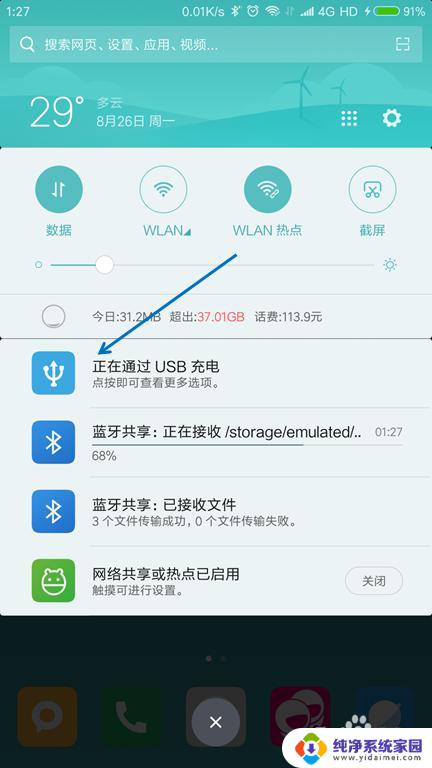
3.USB的用途里面选择“传输文件(MTP)”。
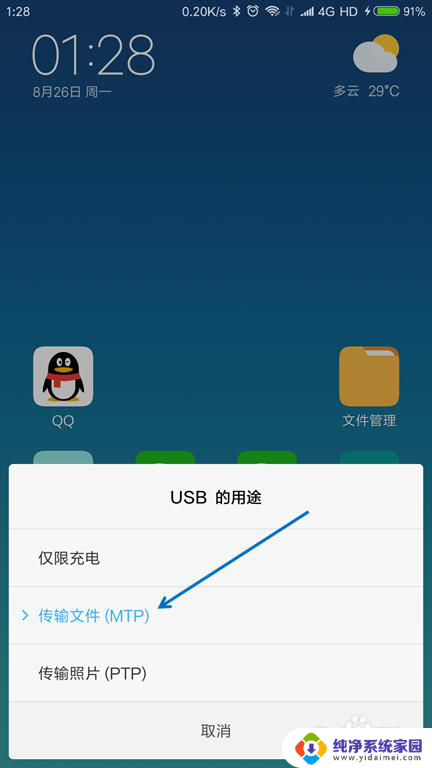
4.按下键盘上面的【Windows + E】组合键,打开文件管理器。

5.找到已经连接的手机,双击打开。
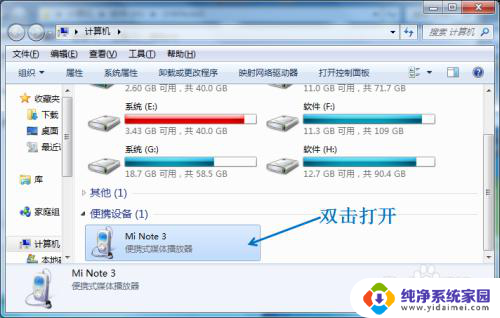
6.找到要传送到电脑的文件,选择并按下【Ctrl+C】复制。
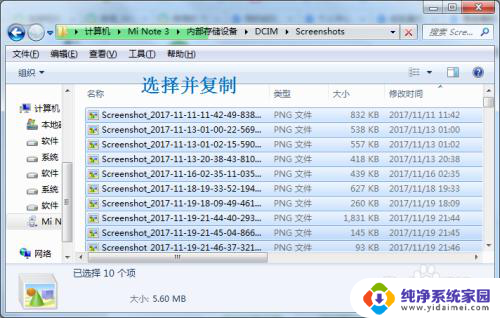
7.在电脑上面找到要存放的位置,按下【Ctrl+V】粘贴。
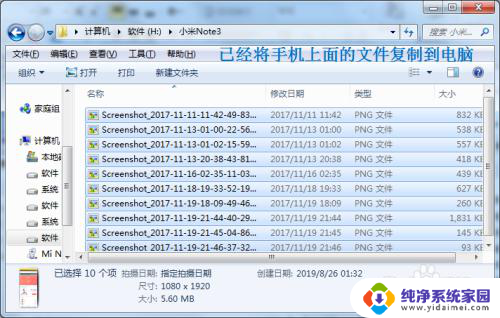
以上就是关于如何通过 USB 将文件从手机传输到电脑的全部内容,如果有遇到相同情况的用户,可以按照小编的方法来解决。
手机怎么usb传输文件到电脑 如何连接手机和电脑通过USB线传送文件相关教程
- 电脑手机传输文件 USB连接手机和电脑后如何传送文件
- usb怎么传输文件到电脑 USB线如何传输手机文件到电脑
- 电脑和手机连接后怎么传输文件 如何通过USB连接手机和电脑传输文件
- 电脑怎么usb连接手机 USB线如何传输手机文件到电脑
- 荣耀手机数据线连接电脑怎么传文件 手机通过USB线传送文件到电脑教程
- 手机怎么有线传输到电脑 USB线如何传输手机文件到电脑
- 电脑与手机怎么传输软件 USB线如何传输手机文件到电脑
- 手机数据线传输文件到电脑需要设置吗 手机通过USB线传送文件到电脑的步骤
- 如何使用数据线将手机上的文件传到电脑上 手机如何通过USB线将文件传输到电脑
- 苹果手机怎么和电脑传输文件 苹果手机通过USB连接电脑传输文件方法
- 笔记本开机按f1才能开机 电脑每次启动都要按F1怎么解决
- 电脑打印机怎么设置默认打印机 怎么在电脑上设置默认打印机
- windows取消pin登录 如何关闭Windows 10开机PIN码
- 刚刚删除的应用怎么恢复 安卓手机卸载应用后怎么恢复
- word用户名怎么改 Word用户名怎么改
- 电脑宽带错误651是怎么回事 宽带连接出现651错误怎么办